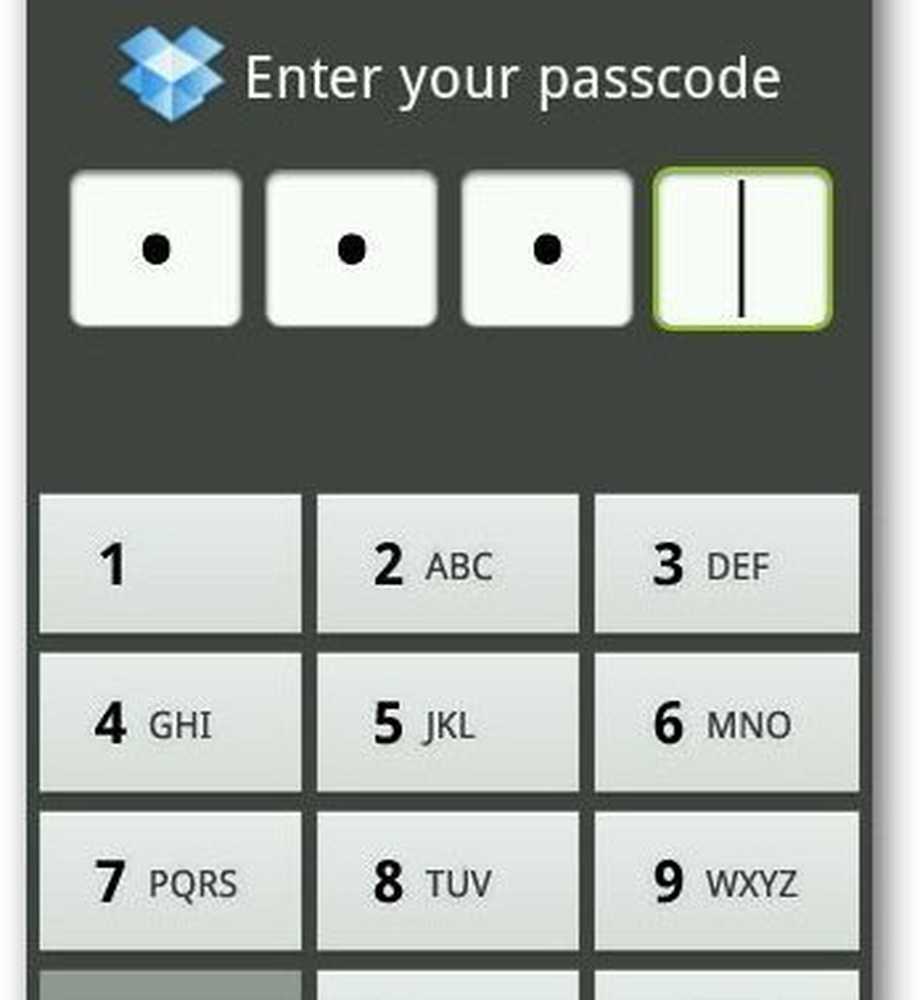Cum să protejați prin parolă și să criptați documentele Office

Pașii de protejare a parolei și de criptare a documentelor sunt exact aceleași pentru Word 2013, Excel 2013 și Powerpoint 2013, așa că voi demonstra doar procesul folosind Word. Dacă întâmpinați o problemă sau o problemă de-a lungul drumului, aruncați o notă în comentarii și voi face tot ce pot pentru a vă ajuta.
Protejați cu parolă și criptați documentele Word 2013, Excel 2013 și Powerpoint 2013
Faceți clic pe Fișier.
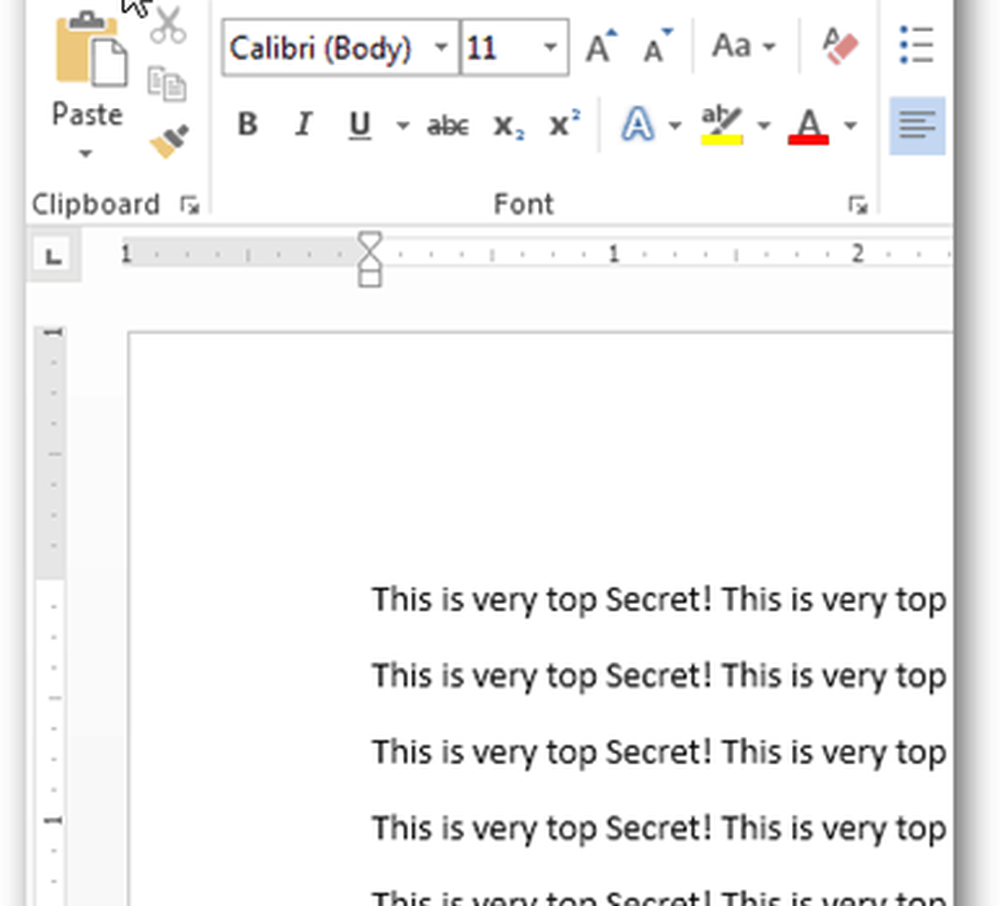
În fila Info, faceți clic pe Protejați documentul.
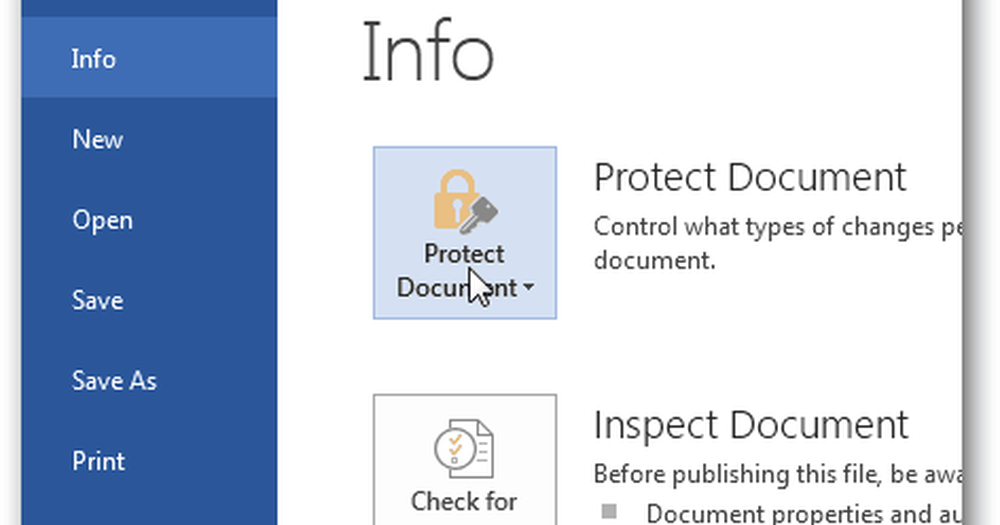
Există mai multe opțiuni disponibile pentru a vă proteja documentul, totuși dorim doar să-l blocăm cu Encryption.
Faceți clic pe Criptare cu parolă.
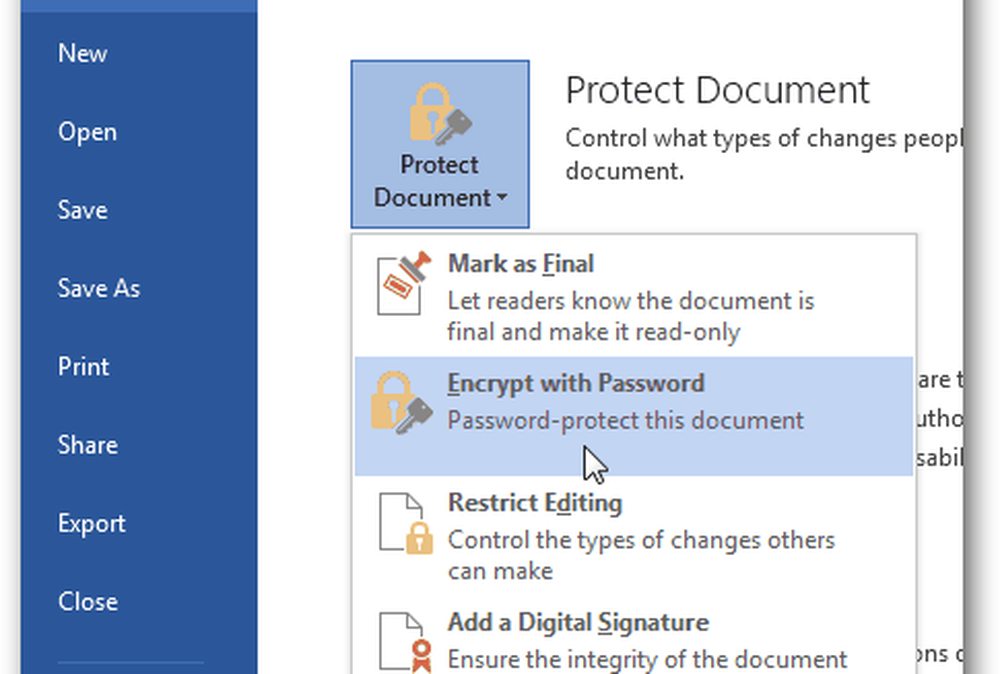
Introduceți o parolă puternică atunci când vi se solicită și faceți clic pe OK.
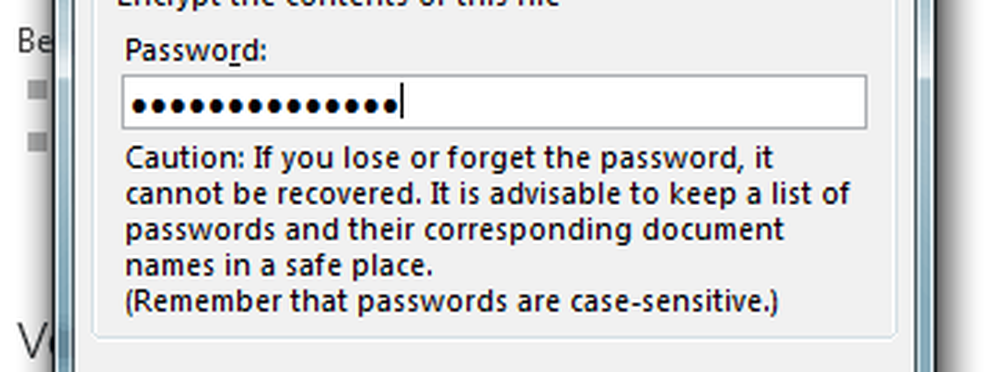
Word 2013 vă va cere să vă confirmați parola și, după finalizare, veți fi întoarse la pagina Info care arată că documentul este protejat și necesită deschiderea unei parole.
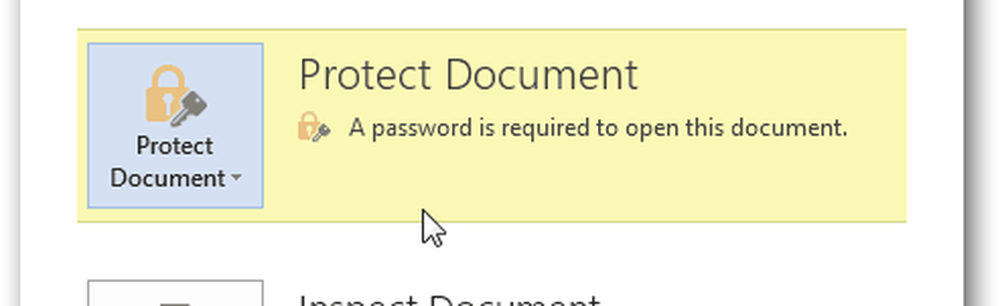
Dacă ai nevoie să decripta documentul, repetați procesul, eliminați parola când vi se solicită. Salvează-l și vei fi auriu.